Как сделать изображение с проектора Samsung The Freestyle четче
Портативный проектор Samsung The Freestyle можно использовать в любом месте и в любое время. В этой статье вы узнаете, как сделать изображение с проектора более четким.

При использовании проектора в хорошо освещенном помещении проецируемое изображение может казаться темным. Чтобы сделать изображение более ярким:
- выключите свет,
- использйуте шторы,
- переместите проектор ближе к поверхности, на которую проецируете изображение.
Проверьте настройки изображения
В ярко освещенном помещении вы можете настроить Режим изображения, чтобы сделать его более ярким и четким. Яркость The Freestyle составляет 550 LED люмен при размерах экрана от 30 до 100".
LED люмен - это единица измерения, которая выражает яркость, которую воспринимает человеческий глаз, и относится к общему количеству света, излучаемого источником света.
Другое обозначение - ANSI люмен - является мерой яркости экрана в соответствии с Американским национальным институтом стандартов.
Гарантия на объектив The Freestyle со светодиодным источником света составляет около 20 000 часов в зависимости от срока службы объектива. По истечении гарантийного срока светодиод не гаснет, но яркость немного уменьшается.
Примечание
Светодиодные линзы можно заменить. Для этого обратитесь в авторизованный сервисный центр.
Как изменить Режим изображения
В ярко освещенном помещении улучшить яркость изображения с проектора поможет Динамический режим.
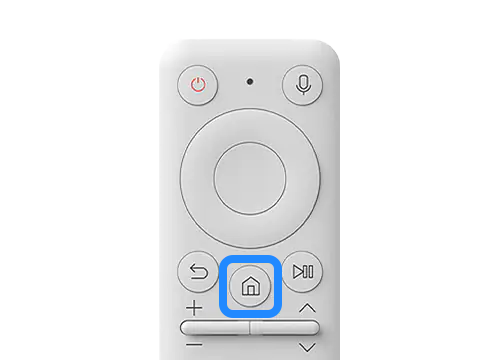
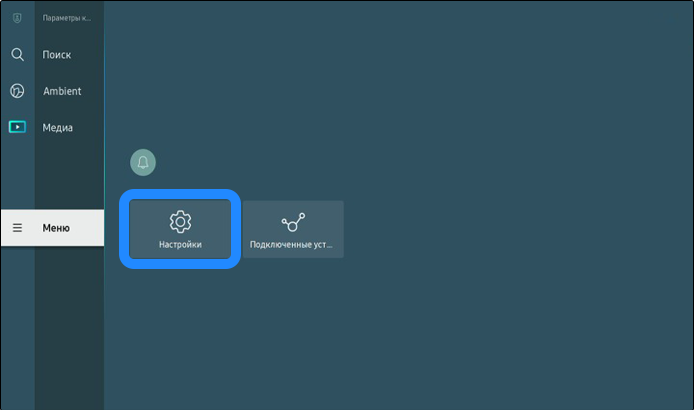
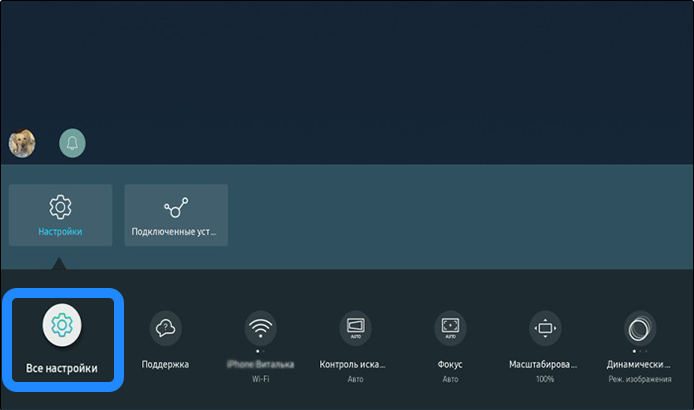


Примечание
Рекомендуется использовать пульт управления на расстоянии не более 6 метров от проектора.
Быстрый доступ к настройкам меню
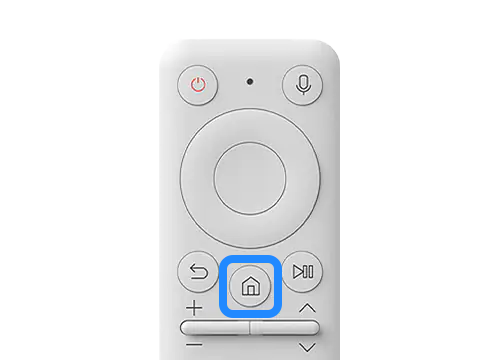
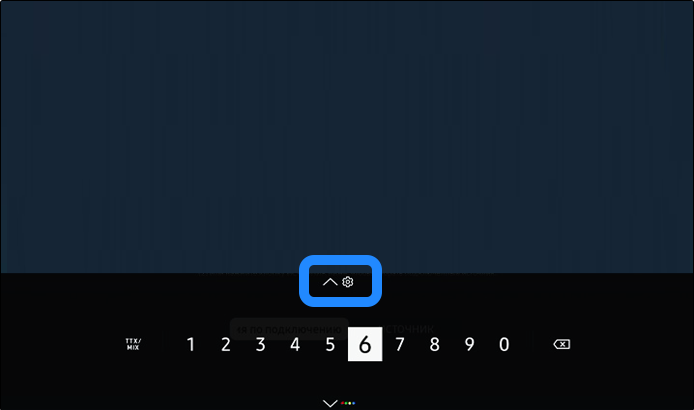
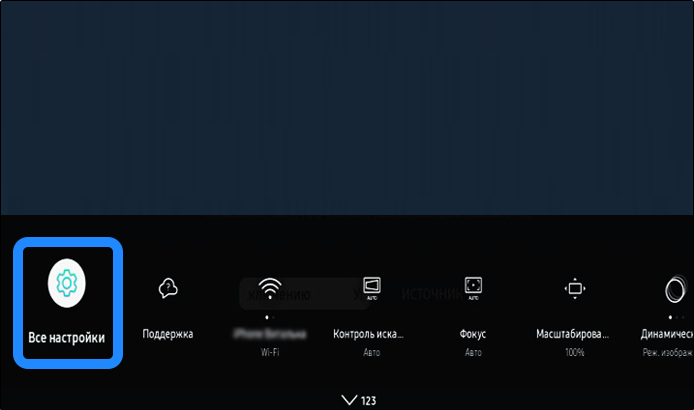
Если используется функция Контроль искажений
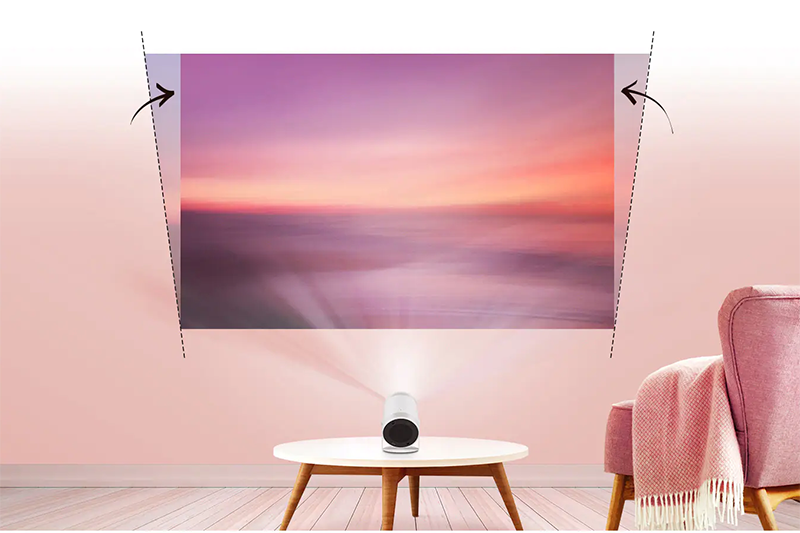
Контроль искажений - исправление искажения экрана в соответствии с углом проекции. Коррекцию трапецеидальных искажений также можно выполнить вручную.
Чтобы включить функцию, зайдите в Меню > Настройки > Контроль искажений и далее с помощью навигационных кнопок на пульте управления отрегулируйте угол или форму отображаемого экрана.
Если данная функция работает некорректно, проверьте:
Снимите пленку и при необходимости аккуратно протрите объектив мягкой тканью, так как он очень чувствителен к пыли.
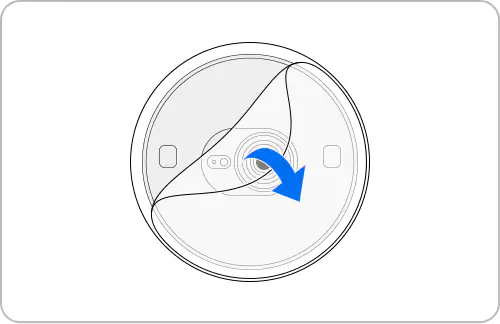
При проецировании с потолка убедитесь, что он установлен под углом 45° (и более) от плоскости потолка.
Если контроль искажений не работает, может потребоваться ручная настройка. Отрегулируйте угол установки и проекции изделия, как показано ниже:
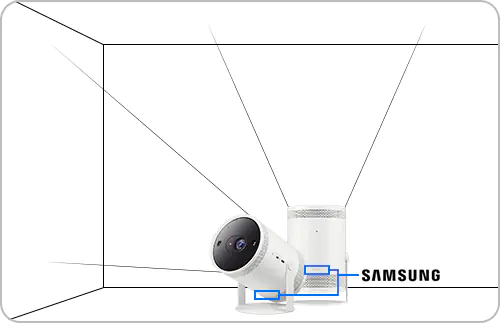
Примечание
- На проекцию могут влиять внешняя освещенность, расстояние до поверхности или сама поверхность, на которую проецируется изображение.
- Если у вас возникли проблемы при использовании проектора, проверьте наличие обновлений ПО.
- Скриншоты с устройств и меню экрана могут отличаться в зависимости от модели и версии ПО.
Благодарим за отзыв!
Ответьте на все вопросы.
RC01_Static Content : This text is only displayed on the editor page
